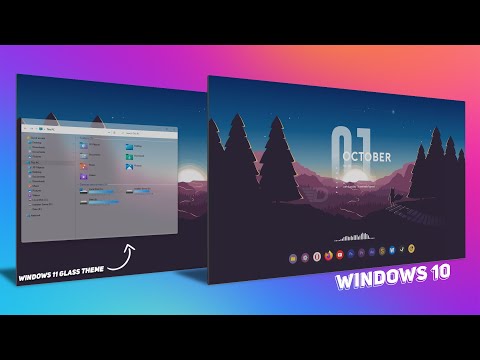
Kandungan
Microsoft mahu pengguna mahu menjadi lebih produktif dengan peningkatan sistem operasi Windows 10 mereka. Ia juga bertujuan untuk menaik taraf sistem operasi yang akhirnya membebaskan pengguna dari semua gelung yang mereka lalui sebelum ini. Muzik, video, permainan dan aplikasi semuanya berada dalam satu tempat. Pengimbasan virus terbina dalam, pemulihan sistem mudah dan kemas kini perisian mandatori adalah sebahagian daripada pengguna pakej di rumah juga. Tetapi seseorang tidak boleh menyukai sistem operasi yang terasa sejuk dan ditentukan oleh sebuah syarikat. Bagi pengguna untuk suka Windows 10, Microsoft diperlukan untuk memberikan latar belakang yang lebih baik, menyusun dan menyesuaikan pilihan.
Menyerahkan syarikat itu. Sedangkan bahagian-bahagian Windows 8.1 merasakan klinikal dan hampir tidak dapat disesuaikan, Windows 10 mempunyai pilihan dan toggles berlimpah. Tidak suka Menu Mula dan mahu kembali Skrin Mula? Anda boleh membuatnya dengan flip suis. Tidak peminat kesan kaca yang jelas? Anda juga boleh mematikannya. Latar belakang kembali, dan anda tidak perlu memilih dua kehendak yang sangat berbeza atau mencari tetapan untuk menjadikannya sesuai.

Berikut adalah cara untuk menambah latar belakang dan menyesuaikan Windows 10.
Tukar Latar Belakang Anda di Windows 10
Dengan tetikus, pergi ke Desktop dan klik kanan di mana-mana sahaja. Jika anda mempunyai peranti dengan sentuhan letak jari anda di mana sahaja di skrin dan tahan di sana sehingga anda melihat kotak persegi muncul. Kedua-dua tetikus dan pengguna sentuh harus dipilih Peribadikan dari menu drop-down.

Pilih latar belakang yang anda suka yang disertakan bersama Windows 10 atau pilih gambar anda sendiri untuk mempamerkannya. Ketik atau klik pada salah satu gambar di bawah menu lungsur turun untuk menggunakan gambar yang baru-baru ini ditambahkan sebagai latar belakang.
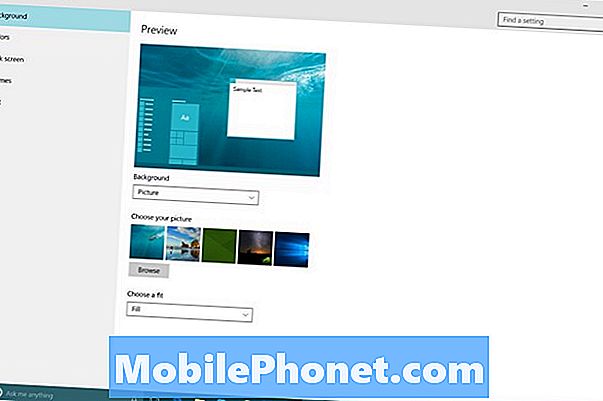
Secara lalai, menukar latar belakang anda di Windows 10 mengubah warna aksen Windows 10. Anda boleh mematikannya dari menu Warna ke kiri dan memilih warna tertentu jika anda mahu. Gunakan menu lungsur turun untuk menukar bagaimana gambar diluaskan di skrin anda.
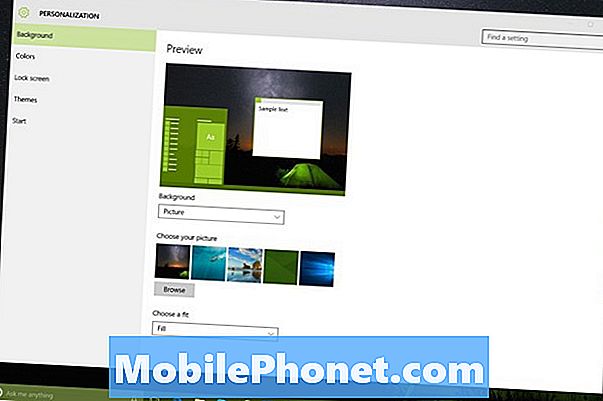
Warna
Warna aksen apa yang anda pilih selalu penting dalam Windows. Sebagai contoh, pada Windows 7 memilih warna aksen menambah warna warna yang berbeza kepada bingkai tingkap. Windows 10 mengambil warna kepada kesimpulan logiknya. Pada asasnya, Windows 10 menggunakan warna untuk membolehkan anda menambahkan personaliti ke seluruh PC anda.
Ketik atau klik Warna disebelah kiri.
Secara lalai semua suis dalam menu Warna dihidupkan. Secara automatik, pilih warna aksen mengambil latar belakang anda dan menyusun sorotan darinya. Matikan ia untuk memilih latar belakang anda sendiri.
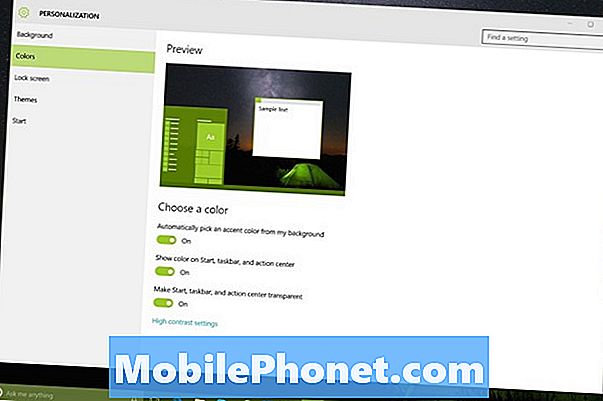
Selain itu, anda boleh melumpuhkan pewarna aksen untuk menu Mula, Taskbar dan Pusat Tindakan dengan suis kedua pada skrin ini. Menghidupkan ini menjadikan anda pengalaman Windows 10 yang disenyapkan hitam.
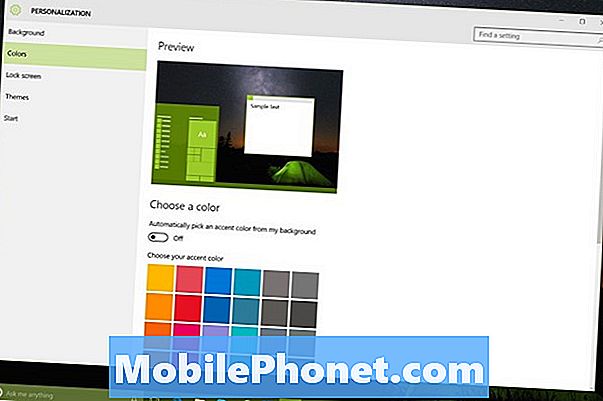
Akhir sekali, anda boleh melumpuhkan ketelusan jika anda bukan peminat melihat latar belakang anda di belakangnya Menu Mula dan Taskbar.
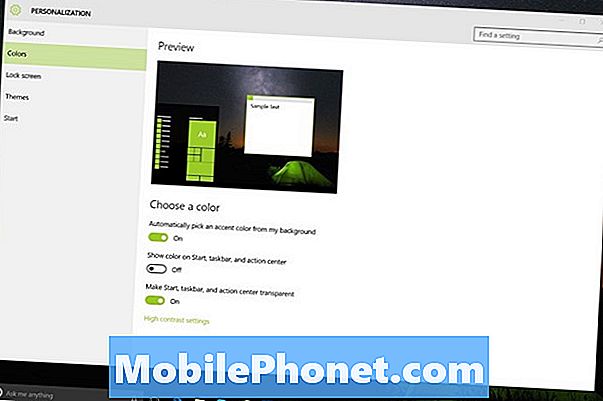
Skrin kunci
Skrin kunci membolehkan anda menambah beberapa personaliti dan aplikasi kegemaran anda ke skrin kunci pada PC anda. Ini terutamanya berguna jika anda perlu apa yang berlaku pada komputer anda dengan hanya sekilas.
Ketik atau klik skrin kunci disebelah kiri.
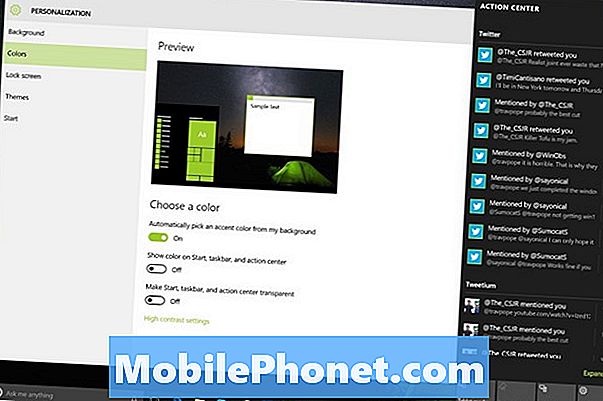
Seperti latar belakang, sentuh atau klik pada mana-mana foto terbaru yang anda mahu gunakan atau semak imbas untuk memilih imej anda sendiri.
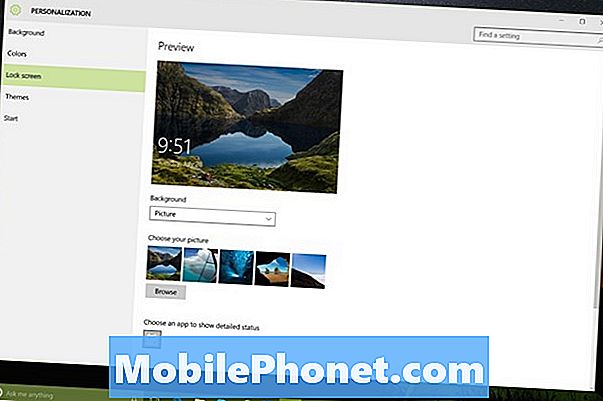
Ketik atau klik pada menu lungsur untuk bertukar antara menggunakan persembahan slaid atau gambar tunggal. Pertunjukan slaid sebenarnya akan menarik imej dari perkhidmatan OneDrive Microsoft. Itulah perkhidmatan yang sama yang mempunyai aplikasi pada iPhone, Android dan Windows Phone.

Di bawah semua ini adalah satu cara untuk memasukkan aplikasi ke skrin kunci anda. Microsoft memberi pengguna tujuh slot untuk aplikasi yang mereka ingin mendapatkan kemas kini daripada tanpa membuka kunci PC mereka. Pemaju apl perlu memasukkan sokongan untuk ini dalam apl mereka, tetapi ia benar-benar berguna untuk menyemak mel atau mendapat kemas kini pada pelantikan seterusnya anda.
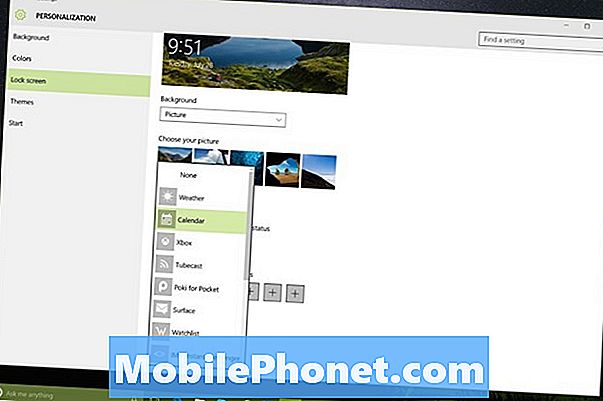
Peribadikan Mula
Akhir sekali, pilih Mulakan untuk menyesuaikan menu Start Screen / Start yang baru di Windows 10. Dari sini anda boleh menambah folder baru untuk itu, dapatkan senarai aplikasi yang paling anda gunakan atau beralih antara Skrin Mula dan Menu Mula.

Jika anda menggunakan menu Mula dan memerlukan lebih banyak ruang, tambahkan sahaja. Menu Mula sepenuhnya resizable apabila Mod Tablet dimatikan. Letakkan kursor tetikus anda di tepi Menu Mula untuk berkembang atau mengecilkannya.
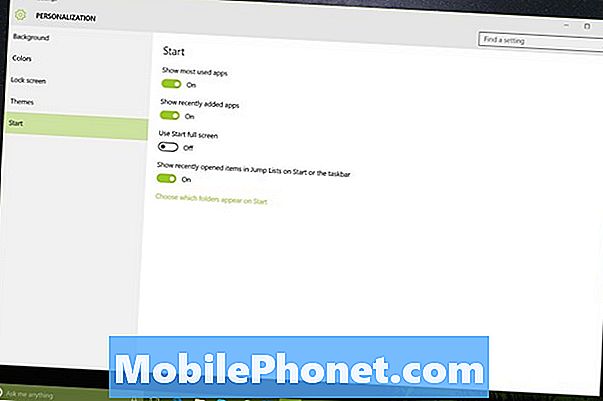
Buat masa ini, membuat sebarang perubahan tema dalam Windows 10 seolah-olah kekal dengan PC individu anda. Anda perlu membuat perubahan lagi apabila anda pergi ke PC lain yang dimuatkan dengan Windows 10.

